أفلام الفاصل الزمني
يمكن تجميع الصور الثابتة بفاصل زمني محدد تلقائيًا لإنشاء فيلم الفاصل الزمني بتقنية 4K أو Full HD. يعرض فيلم الفاصل الزمني طريقة تغير هدف في فترة زمنية أقصر بكثير من الوقت الفعلي الذي استغرقه. وهذا يعتبر فعَّالًا لملاحظة النقطة الثابتة لتغيير المشهد، والنباتات المتنامية، والحركة السماوية وما إلى ذلك.
يتم تسجيل أفلام الفاصل الزمني بتنسيق MP4 بالجودة التالية: (NTSC)/
(PAL) في التسجيل بدقة 4K و
(NTSC)/
(PAL) في التسجيل بدقة Full HD.
لاحظ أن معدل الإطار يتم تحديثه بحيث يتطابق مع إعداد [: نظام الفيديو] ().
-
حدد [فاصل زمني].
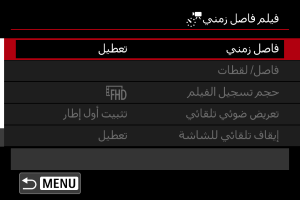
-
حدد منظرًا.
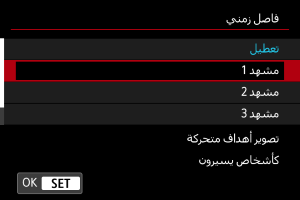
- حدد منظرًا يناسب وضع التصوير.
- لمزيد من الحرية عند تحديد الفواصل الزمنية للتصوير وعدد اللقطات يدويًا، حدد [تخصيص].
-
قم بتعيين الفاصل الزمني للتصوير.
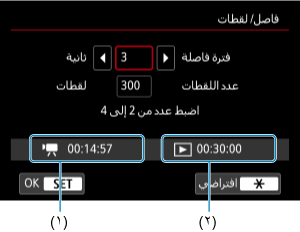
- حدد [فاصل/ لقطات].
- حدد [فترة فاصلة] (بالثواني). استخدم المفتاحين
لتعيين قيمة، ثم اضغط على
.
- عند قيامك بضبط الرقم، ارجع إلى الوقت المطلوب (١) ووقت التشغيل (٢).
عند ضبط [تخصيص]
- حدد [فترة فاصلة] (دقيقة:ثانية).
- اضغط على
لتعيين
.
- استخدم المفتاحين
لتعيين قيمة، ثم اضغط على
. (للعودة إلى
.)
- حدد [موافق] لتسجيل الإعداد.
-
حدد عدد اللقطات.
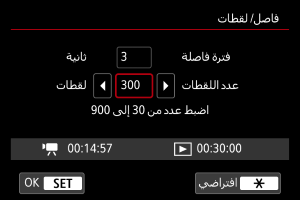
- حدد [عدد اللقطات]. استخدم المفتاحين
لتعيين قيمة، ثم اضغط على
.
- عند قيامك بضبط الرقم، ارجع إلى الوقت المطلوب ووقت التشغيل.
عند ضبط [تخصيص]
- حدد الرقم.
- اضغط على
لتعيين
.
- استخدم المفتاحين
لتعيين قيمة، ثم اضغط على
. (للعودة إلى
.)
- تأكد من عدم عرض وقت التشغيل باللون الأحمر.
- حدد [موافق] لتسجيل الإعداد.
تنبيه
- يظهر وقت التشغيل باللون الأحمر في حالة عدم وجود مساحة خالية بالبطاقة تكفي لتسجيل عدد اللقطات المحدد. وعلى الرغم من استمرار كاميرا الفيديو في التصوير، ستتوقف عملية التصوير عندما تصبح البطاقة ممتلئة.
- مع بطاقة SDHC، يتم عرض وقت التشغيل باللون الأحمر إذا أدى إعداد [عدد اللقطات] إلى الوصول إلى ملف بحجم يتجاوز ٤ جيجابايت. إذا استمررت في التسجيل بهذه الحالة وبلغ حجم ملف الفيلم ٤ جيجابايت، فستتوقف عملية تسجيل فيلم الفاصل الزمني.
ملاحظة
- مع [مشهد *]، يتم تقييد الفواصل الزمنية والأعداد المتوفرة من اللقطات، لتتناسب مع نوع المشهد.
- للاطلاع على تفاصيل حول البطاقات التي يمكنها تسجيل أفلام الفاصل الزمني، انظر متطلبات أداء البطاقة (تسجيل الأفلام) [سرعة كتابة / قراءة].
- إذا تم تعيين عدد اللقطات على ٣٦٠٠، فسيكون فيلم الفاصل الزمني دقيقتين تقريبًا في NTSC ودقيقتين و٢٤ ثانية تقريبًا في PAL.
- حدد [عدد اللقطات]. استخدم المفتاحين
-
حدد حجم تسجيل الفيلم المطلوب.
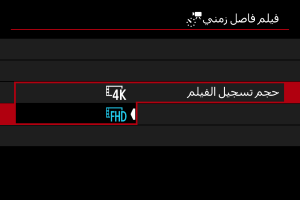
-
(٣٨٤٠ × ٢١٦٠)
يتم تسجيل الفيلم بجودة 4K. نسبة الأبعاد هي 16:9.
إن معدل الإطار هو 29.97 إطارًا في الثانية (
) لـ NTSC و25.00 إطارًا في الثانية (
) لـ PAL، ويتم تسجيل الأفلام بتنسيق MP4 (
) مع ضغط ALL-I (
).
-
(١٩٢٠ × ١٠٨٠)
سيتم تسجيل الفيلم بجودة عالية الدقة بالكامل (Full HD). نسبة الأبعاد هي 16:9.
إن معدل الإطار هو 29.97 إطارًا في الثانية (
) لـ NTSC و25.00 إطارًا في الثانية (
) لـ PAL، ويتم تسجيل الأفلام بتنسيق MP4 (
) مع ضغط ALL-I (
).
-
-
اضبط [تعريض ضوئي تلقائي].
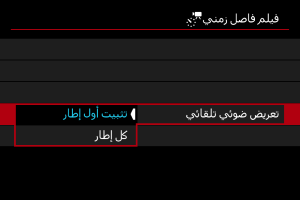
-
تثبيت أول إطار
عند التقاط اللقطة الأولى، يتم تنفيذ القياس لضبط التعريض تلقائيًا لمطابقة السطوع. سيتم تطبيق إعداد التعريض للقطة الأولى على اللقطات اللاحقة. سيتم أيضًا تطبيق الإعدادات الأخرى ذات الصلة بالتصوير للقطة الأولى على اللقطات اللاحقة.
-
كل إطار
كما يتم إجراء القياس لكل لقطة تالية لضبط درجة التعريض تلقائيًا بحيث يتوافق مع درجة السطوع. لاحظ أن أية وظائف مثل نمط الصورة وتوازن اللون الأبيض والتي تكون مضبوطة على [تلقائي] سيتم ضبطها تلقائيًا بالنسبة لكل لقطة تالية.
تنبيه
- ربما يؤدي التغيير الكبير في درجة السطوع بين اللقطات إلى منع كاميرا الفيديو من التقاط الصور عند الفاصل الزمني المحدد عند ضبط [فترة فاصلة] على مدة أقل من ٣ ثوانٍ وضبط [تعريض ضوئي تلقائي] على [كل إطار].
- عند ضبط [تعريض ضوئي تلقائي] على [كل إطار]، قد لا يتم تسجيل سرعة ISO وسرعة الإغلاق وقيمة ضبط العدسة في معلومات Exif الخاصة بفيلم الفاصل الزمني في بعض أوضاع التصوير.
-
-
اضبط [إيقاف تلقائي للشاشة].
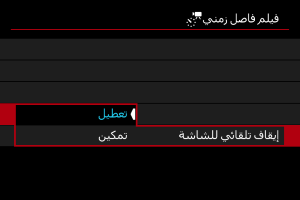
-
تعطيل
حتى أثناء تسجيل فيلم فاصل زمني، سيتم عرض الصورة. (يتم إيقاف تشغيل الشاشة فقط في وقت التصوير.) لاحظ أن الشاشة ستنطفئ عند انقضاء فترة ٣٠ دقيقة بعد بدء التصوير.
-
تمكين
تنطفئ الشاشة بعد مرور ١٠ ثوانِ تقريبًا من بدء التصوير.
ملاحظة
- أثناء تسجيل فيلم الفاصل الزمني، يمكنك الضغط على الزر
لتشغيل/إيقاف تشغيل الشاشة.
-
-
تعيين الصفير.
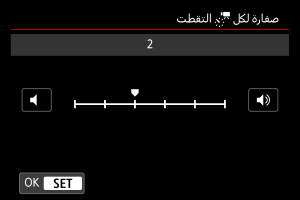
- حدد [صفارة لكل
التقطت].
- اضبطه على [0] لمنع كاميرا الفيديو من إصدار الصفير مع كل لقطة.
- حدد [صفارة لكل
-
راجع الإعدادات.
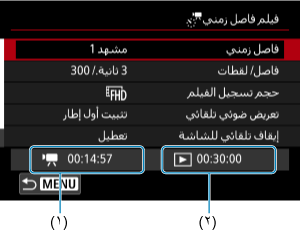
(١) الوقت المطلوب
يشير إلى الوقت المطلوب لتصوير عدد معين من اللقطات بفاصل زمني محدد. إذا تجاوز ٢٤ ساعة، فسيتم عرض "*** يومًا".
(٢) وقت التشغيل
يشير إلى وقت تسجيل الفيلم (الوقت اللازم لتشغيل الفيلم) عند إنشاء فيلم الفاصل الزمني في فيلم بتقنية 4K أو فيلم Full HD من الصور الثابتة التي تم التقاطها بالفواصل الزمنية المحددة.
-
أغلق القائمة.
- اضغط على الزر
لإيقاف تشغيل شاشة القائمة.
- اضغط على الزر
-
اقرأ الرسالة.
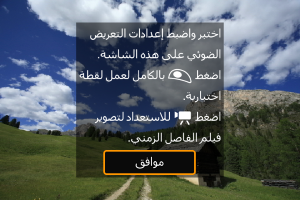
- اقرأ الرسالة وحدد [موافق].
-
قم بالتقاط لقطة تجريبية.
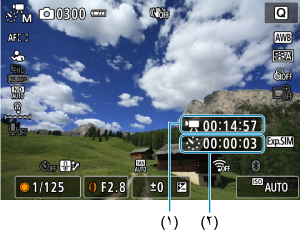
- اضغط على الزر
وتحقق جيدًا من الوقت المطلوب (١) والفاصل الزمني (٢) المعروض على الشاشة.
- اضبط وظيفتي التعريض الضوئي والتصوير، ثم اضبط التركيز البؤري.
- اضغط على زر الغالق بالكامل لالتقاط لقطة تجريبية، والتي يتم تسجيلها على البطاقة كصورة ثابتة.
- إذا لم تكن هناك مشاكل في اللقطات التجريبية، فانتقل إلى الخطوة التالية.
- لالتقاط المزيد من اللقطات التجريبية، كرر هذه الخطوة.
- اضغط على الزر
-
اضغط على زر تصوير الفيلم.
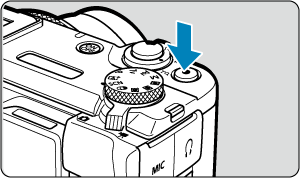
- ستكون كاميرا الفيديو جاهزة الآن لبدء تسجيل فيلم الفاصل الزمني.
- للرجوع إلى الخطوة ١٣، اضغط على زر تصوير الفيلم مرة أخرى.
-
سجِّل فيلم الفاصل الزمني.
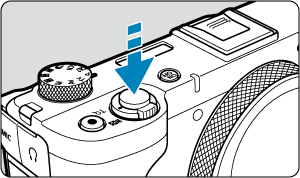
- اضغط على زر الغالق كليًا لبدء تسجيل فيلم الفاصل الزمني.
- لن يعمل ضبط البؤرة تلقائيًا أثناء تسجيل فيلم الفاصل الزمني.
- يظهر "
REC" في الجزء العلوي الأيمن من الشاشة أثناء تسجيل فيلم الفاصل الزمني.
- عند التقاط عدد معين من اللقطات، سينتهي زمن تسجيل فيلم الفاصل الزمني.
- لإلغاء تسجيل أفلام الفاصل الزمني، اضبط [فاصل زمني] على [تعطيل].
تنبيه
- لا توجه كاميرا الفيديو باتجاه مصادر الإضاءة القوية، مثل ضوء الشمس أو مصدر إضاءة صناعية قوية؛ فقد يؤدي ذلك إلى تلف مستشعر الصور أو المكونات الداخلية لكاميرا الفيديو.
- يتعذر ضبط [
: فيلم فاصل زمني] على خيار آخر غير [تعطيل] عندما تكون كاميرا الفيديو متصلة بجهاز كمبيوتر باستخدام كبل الواجهة، أو عندما يكون كبل HDMI متصلًا.
- لن يعمل Movie Servo AF.
- إذا كانت سرعة الإغلاق 1/30 ثانية أو أبطأ، فقد لا يتم عرض درجة إضاءة الفيلم بشكل صحيح (قد يختلف عن الفيلم الناتج).
- لا تقم بالتكبير/التصغير أثناء تسجيل فيلم الفاصل الزمني. قد يؤدي التكبير إلى خروج الصورة عن نطاق التركيز البؤري أو تغيير درجة الإضاءة.
- قد يتسبب تسجيل أفلام الفاصل الزمني تحت ضوء وامض في وميض الشاشة بشكل ملحوظ، وقد يتم التقاط الصور مصحوبة بشرائط أفقية (تشويش) أو تعريض ضوئي غير منتظم.
- قد تظهر الصور المعروضة كأفلام الفاصل الزمني مختلفة عن الفيلم الناتج (في تفاصيل مثل السطوع غير المتناسق من مصادر الضوء الوامض، أو التشويش من سرعة ISO العالية).
- عند تسجيل أفلام الفاصل الزمني في إضاءة منخفضة، قد تبدو الصورة المعروضة أثناء التصوير مختلفة عما هو مسجل بالفعل في الفيلم.
- إذا قمت بتحريك كاميرا الفيديو من اليسار إلى اليمين (تحريك لقطة أفقي) أو تصوير هدف متحرك أثناء تسجيل فيلم الفاصل الزمني، فقد تبدو الصورة مشوهة للغاية.
- أثناء تسجيل فيلم الفاصل الزمني، لن يتم إيقاف تشغيل الطاقة تلقائيًا. كذلك، لا يمكنك ضبط وظيفة التصوير وإعدادات وظيفة القائمة، وتشغيل الصور، إلخ.
- لا يتم تسجيل الصوت في أفلام الفاصل الزمني.
- قد لا تقوم كاميرا الفيديو بالتصوير إذا تزامنت سرعة الإغلاق تقريبًا مع الفاصل الزمني للتصوير.
- إذا لم يكن من الممكن تصوير اللقطة المجدولة التالية، فسيتم تخطيها. قد يؤدي هذا إلى اختصار وقت التسجيل لأفلام الفاصل الزمني.
- إذا تجاوز الوقت المستغرق للتسجيل على البطاقة فاصل التصوير بسبب مجموعة وظائف التصوير أو أداء البطاقة، فقد لا يتم التقاط بعض اللقطات مع الفواصل الزمنية المحددة.
- لا يتم تسجيل الصور الملتقطة كصور ثابتة. حتى إذا قمت بإلغاء تسجيل فيلم الفاصل الزمني بعد التقاط لقطة واحدة فقط، فسيتم تسجيله كملف فيلم.
- اضبط [
: فيلم فاصل زمني] على [تعطيل] إذا كنت تنوي توصيل كاميرا الفيديو بجهاز كمبيوتر بواسطة كبل الواجهة. أي خيار آخر بخلاف [تعطيل] سيؤدي إلى منع كاميرا الفيديو من الاتصال بالكمبيوتر.
- أثناء تسجيل فيلم الفاصل الزمني، لن يعمل Image Stabilizer (مثبت الصور) الخاص بالعدسة.
- ينتهي تسجيل فيلم الفاصل الزمني عند إيقاف التشغيل، ويتغير الإعداد إلى [تعطيل].
- حتى إذا تم استخدام الفلاش، فلن يتم تشغيله.
-
تقوم العمليات التالية بإلغاء الاستعداد لتسجيل فيلم الفاصل الزمني وتغيير الإعداد إلى [تعطيل].
- تحديد [إعدادات أساسية] في [
: إعادة ضبط الكاميرا]
- استخدام قرص الأوضاع
- تحديد [إعدادات أساسية] في [
- في حالة بدء تسجيل فيلم الفاصل الزمني أثناء عرض أيقونة [
] () البيضاء، قد تنخفض جودة صورة فيلم الفاصل الزمني بشكل كبير. يوصى ببدء تسجيل فيلم الفاصل الزمني بعد اختفاء أيقونة [
] البيضاء (تنخفض درجة الحرارة الداخلية لكاميرا الفيديو).
ملاحظة
- يوصى باستخدام حامل ثلاثي القوائم.
- من المستحسن إجراء لقطات تجريبية مسبقًا.
- تبلغ نسبة تغطية الفيلم لمجال الرؤية في تسجيل فيلم الفاصل الزمني المعروضة بدقة 4K وFull HD معًا ما يقرب من ١٠٠%.
- لإلغاء تسجيل فيلم الفاصل الزمني قيد التشغيل، اضغط على زر تصوير الفيلم. سيتم تسجيل فيلم الفاصل الزمني الذي تم تصويره حتى الآن على البطاقة.
- إذا كان الوقت المطلوب للتصوير أكثر من ٢٤ ساعة ولكن ليس أكثر من ٤٨ ساعة، فسيتم تحديد "يومين". إذا تطلب ثلاثة أيام أو أكثر، فسيتم تحديد عدد الأيام بزيادات ٢٤ ساعة.
- حتى إذا كان وقت تشغيل فيلم الفاصل الزمني أقل من ثانية واحدة، فسيظل إنشاء ملف الفيلم. في هذه الحالة، تتم الإشارة إلى [00'00"] كوقت التشغيل.
ملاحظة
- يمكنك استخدام التحكم اللاسلكي عن بُعد BR-E1 (يُباع بشكل منفصل) لبدء وإيقاف تسجيل أفلام الفاصل الزمني.
-
مع وحدة التحكم اللاسلكي عن بُعد BR-E1
حالة كاميرا الفيديو/
إعداد التحكم عن بُعد
(التحرير الفوري)
2 (التأخير لمدة ثانيتين)
(تسجيل الأفلام)
الاستعداد للتسجيل كما تم ضبطه في إعداد وظيفة زر غالق للأفلام بدء التسجيل خلال تسجيل فيلم الفاصل الزمني إنهاء التسجيل
الوقت المتاح التقريبي لتسجيل أفلام الفاصل الزمني
للحصول على إرشادات حول المدة التي يمكنك فيها تسجيل أفلام الفاصل الزمني (حتى تنفد البطارية)، انظر وقت التسجيل المقدر، ومعدل البت الخاص بالأفلام، وحجم الملف.